데스크톱, iPhone 및 Android용 Chrome에서 쿠키를 삭제하는 방법
잡집 / / July 05, 2022
우리 중 많은 사람들이 Google 크롬을 사용하여 인터넷을 검색하는 데 몇 시간을 보냅니다. 데스크톱, Android 또는 iOS 기기에서 이 작업을 수행할 수 있습니다. 뉴스 기사, 조리법 또는 사용 방법 가이드를 읽는 동안 쿠키를 허용하고 브라우저의 캐시를 채울 수 있습니다. 일반적으로 웹사이트는 브라우징 경험을 개선하기 위해 쿠키를 제공합니다. 그러나 모든 쿠키를 맹목적으로 신뢰할 수는 없습니다.

자, 있습니다 다양한 종류의 쿠키, 하지만 걱정해야 할 것은 저장된 쿠키와 타사 쿠키입니다. 저장된 쿠키는 온라인 기본 설정을 추적하고 특정 기간 후에만 만료됩니다. 반면에 타사 쿠키는 데이터를 수집하여 광고주에게 판매합니다. Chrome에서 이러한 쿠키 중 하나를 수락하면 다음과 같은 다양한 문제가 발생할 수 있습니다.
Google 크롬에서 쿠키 허용과 관련된 문제
웹사이트에서 쿠키 허용 버튼을 클릭하면 다음과 같은 문제가 발생할 수 있습니다.
- 데이터 도용: 해커가 브라우징 세션에 액세스하기 위해 쿠키를 가로채는 여러 사례가 있었습니다. 그것은 또한 결국 당신의 도난으로 이어집니다 브라우징 또는 개인 데이터.
- 느린 브라우징 속도: 브라우저에 쿠키가 쌓이면 결국 웹 페이지의 로드 속도가 느려집니다.
- 정보 개인 정보 보호: 웹 사이트에서 쿠키를 수락하면 사용자가 방문하는 페이지나 구매를 추적하여 보다 개인화된 광고를 푸시합니다.
위에 나열된 문제를 방지하려면 Google 크롬에서 쿠키를 삭제하는 것이 좋습니다. 데스크톱, iPhone 및 Android용 Chrome에서 쿠키를 삭제하는 방법은 다음과 같습니다.
데스크톱용 Chrome에서 쿠키를 삭제하는 방법
아래 단계는 데스크톱용 Chrome에서 쿠키를 삭제하는 방법을 보여줍니다.
1 단계: PC에서 시작 메뉴를 클릭하고 Chrome을 검색합니다.

2 단계: 열기를 클릭하여 결과에서 Chrome 앱을 실행합니다.

3단계: 브라우저의 오른쪽 상단으로 커서를 이동하고 세로 줄임표를 클릭하여 'Chrome 맞춤설정 및 제어'를 클릭합니다.

4단계: 옵션에서 추가 도구를 클릭합니다.

5단계: 인터넷 사용 기록 삭제를 클릭합니다.

6단계: 기본 탭에서 삭제해야 하는 쿠키의 시간 범위를 선택합니다. 사용 가능한 옵션에는 지난 1시간, 지난 24시간, 지난 7일, 지난 4주 및 모든 시간이 포함됩니다.

7단계: '쿠키 및 기타 사이트 데이터' 옆의 확인란을 선택합니다.

8단계: 데이터 지우기를 클릭합니다.

iPhone용 Chrome에서 쿠키를 삭제하는 방법
쿠키를 지우면 Google 계정에서 로그아웃될 수 있습니다. 쉽게 다시 로그인할 수 있도록 신원을 확인해야 할 경우에 대비하여 이메일 주소와 복구 전화번호를 업데이트해야 합니다. iPhone의 Chrome 앱에서 쿠키를 삭제하는 방법은 다음과 같습니다.
1 단계: 기기의 홈 화면에서 Chrome을 실행합니다.

2 단계: 페이지 하단의 가로 줄임표를 탭합니다.

3단계: 옵션에서 기록을 탭합니다.

4단계: 인터넷 사용 기록 삭제를 탭합니다.

5단계: 시간 범위를 누르고 삭제해야 하는 쿠키의 시간 범위를 선택하십시오. 사용 가능한 옵션에는 지난 1시간, 지난 24시간, 지난 7일, 지난 4주 및 모든 시간이 포함됩니다.

6단계: 뒤로를 클릭한 다음 쿠키, 사이트 데이터를 탭합니다.

7단계: 모든 쿠키를 지우려면 인터넷 사용 기록 삭제를 탭하세요.

Android용 Chrome에서 쿠키를 삭제하는 방법
Android 기기를 통해 Chrome에서 쿠키를 삭제하는 방법은 다음과 같습니다.
1 단계: 기기의 홈 화면에서 Chrome을 실행합니다.

2 단계: 페이지 하단의 가로 줄임표를 탭합니다.
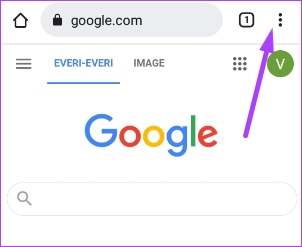
3단계: 옵션에서 기록을 탭합니다.

4단계: 인터넷 사용 기록 삭제를 탭합니다.

5단계: 시간 범위 옆의 드롭다운을 누르고 삭제해야 하는 쿠키의 시간 범위를 선택합니다. 사용 가능한 옵션에는 지난 1시간, 지난 24시간, 지난 7일, 지난 4주 및 모든 시간이 포함됩니다.

6단계: 쿠키 및 사이트 데이터 옆에 있는 확인란을 탭합니다.

7단계: 데이터 지우기를 탭합니다.

Chrome 비밀번호 관리자 사용
Chrome 브라우저에서 쿠키를 삭제하면 특정 웹사이트가 이전 콘텐츠 중 일부를 다시 로드해야 하기 때문에 일시적으로 느려질 수 있습니다. 또한 자주 방문하는 사이트의 일부 설정이 더 이상 존재하지 않을 수 있습니다. 따라서 이러한 웹 사이트에 새로 로그인해야 합니다. 이를 방지하려면 다음을 사용해야 합니다. 크롬 비밀번호 관리자.
2022년 7월 5일 최종 업데이트
위의 기사에는 Guiding Tech를 지원하는 제휴사 링크가 포함될 수 있습니다. 그러나 편집 무결성에는 영향을 미치지 않습니다. 내용은 편향되지 않고 정통합니다.



